ppt镂空的文字是怎么做出来的
1、打开PPT文档,新建幻灯片,示例如下
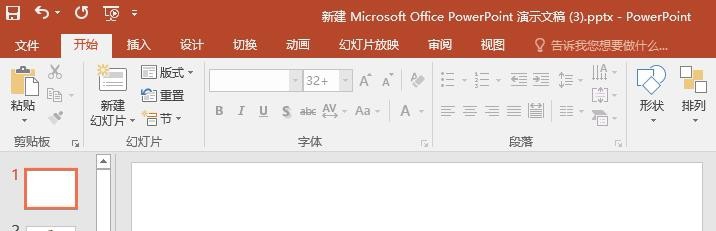
2、设置幻灯片背景,示例如下
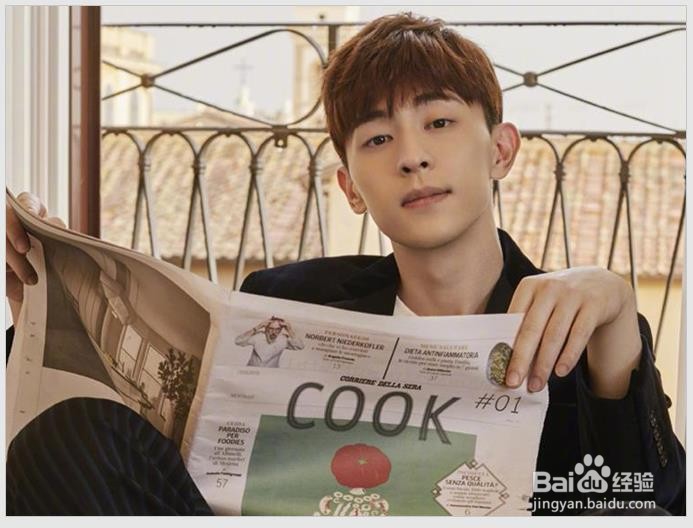
3、插入形状:【插入】【形状】,示例如下,插入矩形
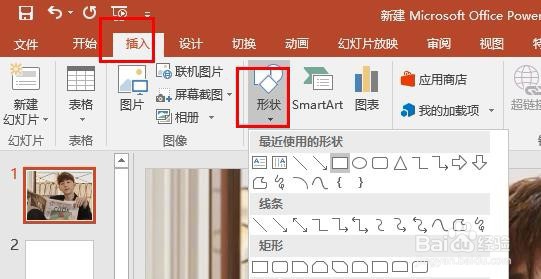

4、选中矩形并设置:选中矩形、右击【设置形状格式】,根据需要自行设置,示例如下

5、在矩形中输入文字:
【插入】【文本框】,在矩形中输入文字,并设置文字字体、大小等,根据需要自行设置。示例如下
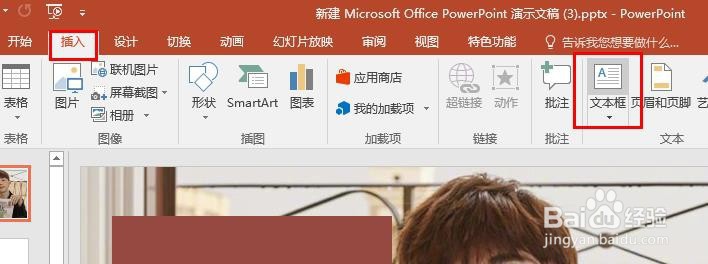

6、先选中矩形、后选中文本框,点击【格式】【合并】【剪除】,效果如下
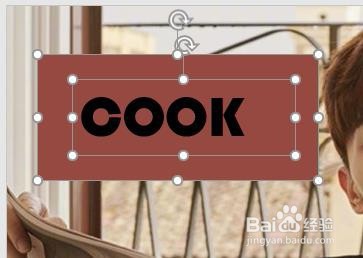

声明:本网站引用、摘录或转载内容仅供网站访问者交流或参考,不代表本站立场,如存在版权或非法内容,请联系站长删除,联系邮箱:site.kefu@qq.com。
阅读量:37
阅读量:190
阅读量:46
阅读量:136
阅读量:37